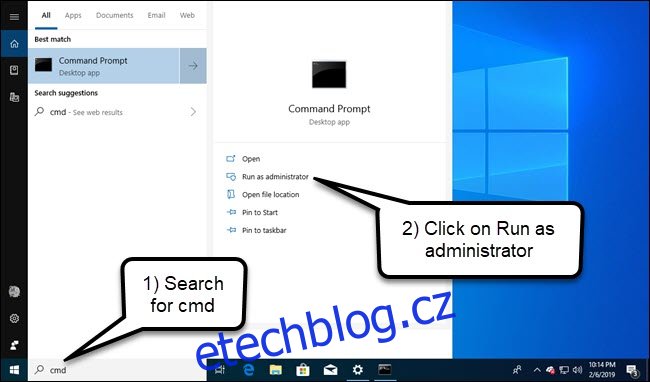Pokud jste někdy postavili počítač a koupili si licenci Windows, pravděpodobně nebudete chtít kupovat další licenci pro svůj další. Pomocí příkazu slmgr je možné deaktivovat váš starý počítač a poté aktivovat nový.
Table of Contents
Deaktivujte starý počítač namísto nákupu nové licence
Licence Windows jsou drahé. Oficiální produktový klíč od společnosti Microsoft stojí 100 až 200 USD přibližně stejně jako 1 TB SSD, 16 GB RAM nebo základní deska. A není dobrý nápad kupovat levné klíče z útržkovitých webů. Takže platit za další licenci, když chcete vyřadit starý počítač z provozu ve prospěch nového, není skvělá volba. Dobrou zprávou je, že je možné deaktivovat počítač, který již nehodláte používat, a poté tuto licenci přenést na nový počítač.
Příkaz slmgr to dělá poměrně přímočarým, ale budete chtít mít na paměti několik omezení. Toto nebude fungovat pro klíče OEM, což jsou klíče dodané s počítačem zakoupeným v obchodě. Výrobci tyto klíče vkládají do hardwaru, na kterém vznikly, a jejich přenos do nových zařízení nebude fungovat. A zatímco slmgr může deaktivovat jakýkoli maloobchodní klíč (klíč, který jste si zakoupili samostatně), aktivuje pouze klíč, který odpovídá nainstalovanému operačnímu systému.
Klávesy Windows 7 a 8 budou stále aktivovat systém Windows 10, ale pouze prostřednictvím standardního procesu aktivace a nikoli prostřednictvím slmgr . Pokud zadáte klíč „Pro“ v instalaci „Home“, se slmgr to také nezdaří. Aby vše bylo co nejjednodušší, přeneste klíč Windows 10 Home do zařízení s Windows 10 Home a klíč Windows 10 Pro do zařízení s Windows 10 Pro. V opačném případě budete muset udělat několik dalších kroků.
Jak deaktivovat svůj starý počítač
Než začnete, ujistěte se, že máte někde uložený klíč Windows. Pokud máte krabici produktu nebo digitální účtenku, vezměte si ji odtud. Jinak existuje několik způsobů, jak obnovit kód Product Key ze starého počítače, včetně použití Produkey od Nirsoftu.
Chcete-li deaktivovat svůj starý počítač, budete muset otevřít zvýšený příkazový řádek. Mít účet správce nestačí. Budete muset kliknout na tlačítko Start a do vyhledávacího pole napsat „cmd“ (bez uvozovek). Poté klikněte na možnost „Spustit jako správce“ vpravo.
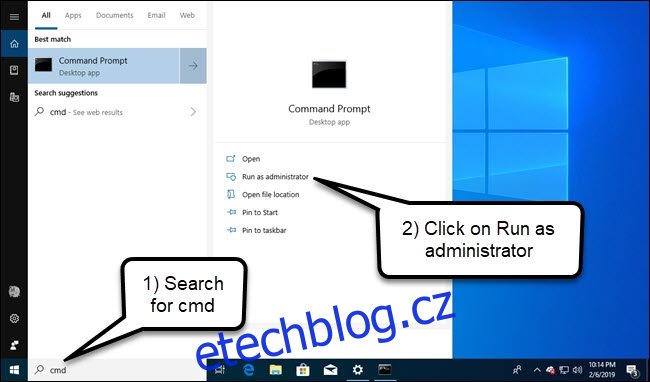
V zobrazeném příkazovém řádku spusťte následující příkaz a restartujte počítač:
slmgr.vbs /upk
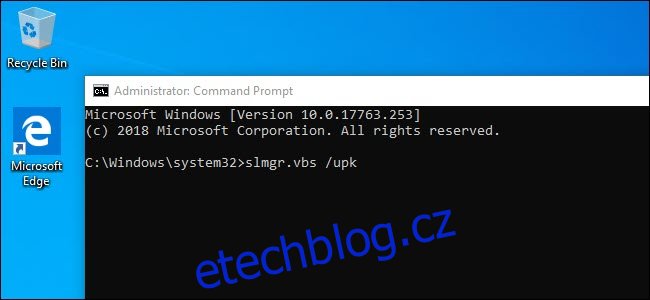
Pokud plánujete stroj prodat nebo darovat, možná budete chtít klíč také vymazat z registru. Není to nezbytně nutné deaktivovat, ale je dobré si klíč chránit.
Do příkazového řádku zadejte následující:
slmgr.vbs /cpky
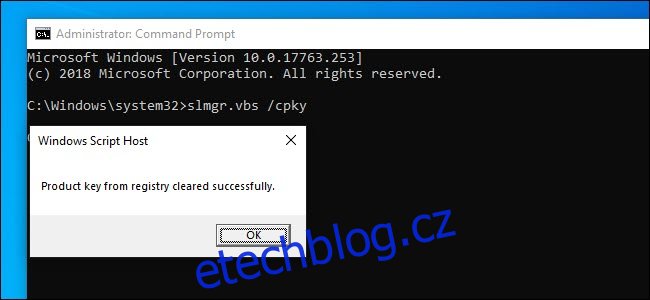
Pokud jsou příkazy úspěšné, váš starý počítač bude deaktivován. Stále můžete používat systém Windows, ale nebude s ním zacházeno jako s pravou kopií systému Windows a některé funkce nebudou fungovat – například přizpůsobení plochy. Budete ve stejném stavu jako při instalaci systému Windows bez kódu Product Key. Chcete-li aktivovat systém Windows, můžete si zakoupit nový klíč a zadat jej, nebo si jej zakoupit v obchodě Windows Store.
Jak aktivovat nový počítač
Chcete-li aktivovat pomocí slmgr , otevřete zvýšený příkazový řádek a spusťte následující příkaz:
slmgr.vbs /ipk #####-#####-#####-#####-#####
Stačí nahradit #####-#####-#####-#####-##### svým klíčem.
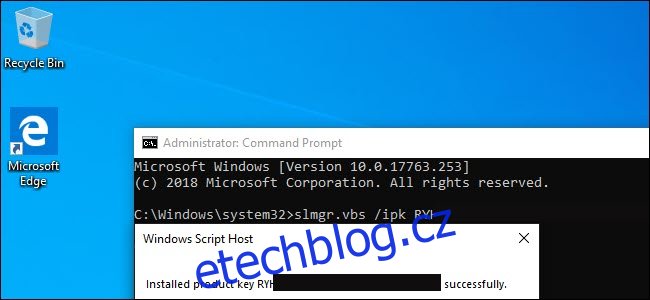
Pokud se pokusíte použít klíč, který ještě nebyl deaktivován z předchozího počítače, může se zdát, že zpočátku funguje. Nakonec se ale aktivace nezdaří a obdržíte upozornění „není originální“ a „obnovte si počítač“.
Opět to bude fungovat pouze v případě, že klíč přesně odpovídá operačnímu systému, který používáte. Pokud máte klíč Windows 10 Pro, ale máte nainstalovaný Windows 10 Home, narazíte na chybu o jiných než jádrových Windows.
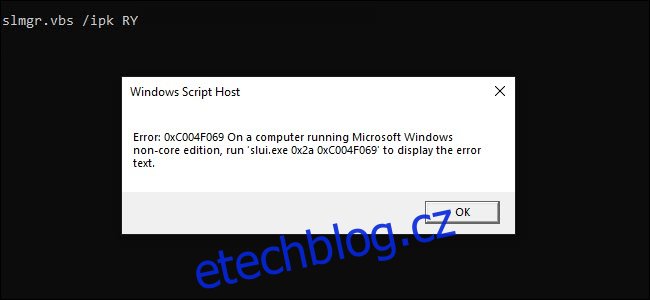
A pokud se pokusíte použít klíč předchozí verze, například Windows 7 nebo 10, zobrazí se chyba neplatného klíče.
Nejlepší věc, kterou v těchto případech udělat, je otevřít nastavení, kliknout na možnost „Aktivovat Windows“ a poté zadat klíč ručně.
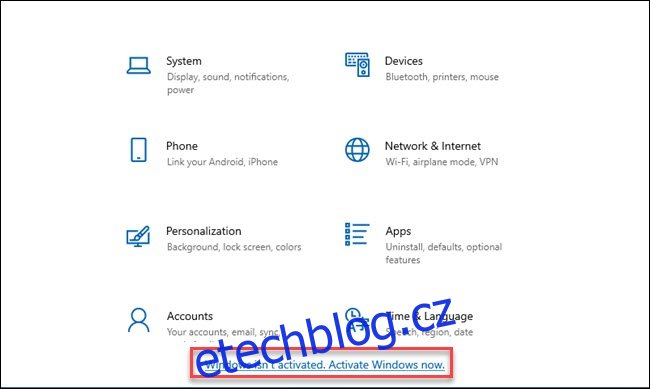
Pamatujte, že pokud použijete klíč Pro a aktivujete nainstalovanou kopii Windows 10 Home, pomocí této metody se automaticky upgraduje na Pro.
Mějte na paměti, že klávesy Windows můžete používat pouze s jednou instalací najednou a plánujte dopředu. Pokud si chcete ponechat svůj starý počítač při vytváření nového, budete potřebovat druhou licenci Windows. Pokud je ale v plánu vyřazení z provozu, pak ušetříte nějaké peníze a převedete svou stávající licenci.